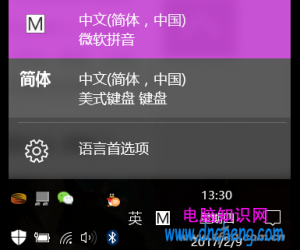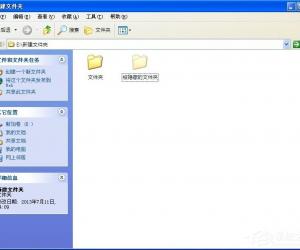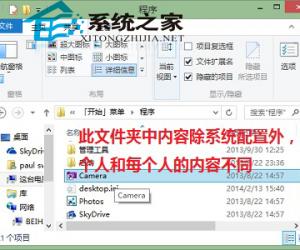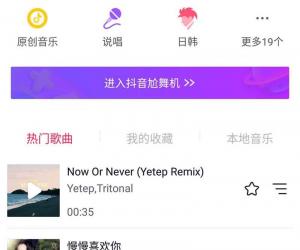Win8.1如何开启迅雷下载提示音 Win8.1迅雷下载提示音的开关教程
发布时间:2017-04-17 16:36:20作者:知识屋
Win8.1如何开启迅雷下载提示音 Win8.1迅雷下载提示音的开关教程 在我们电脑上一般都会安装一些下载方式的软件,比如:迅雷之类的下载软件。在Win8.1操作系统当中,很多用户在网页上下载应用程序会使用到迅雷,因为迅雷下载速度快。一般情况,迅雷下载完成文件后,会发出声音提醒用户。但有用户发现迅雷下载完没有提示音,这是什么情况?出现这样的问题要如何解决呢?下面就和大家说一下Win8.1如何开启迅雷下载提示音。
步骤如下:
1、双击打开迅雷软件,单击迅雷窗口左上角的省略号图标,找到设置菜单;
2、单击左上角的省略号图标;
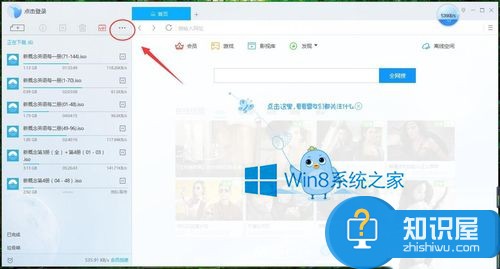
3、在省略号的下拉菜单,找到设置中心,单击‘设置中心’,打开设置中心菜单,单击“高级设置”;
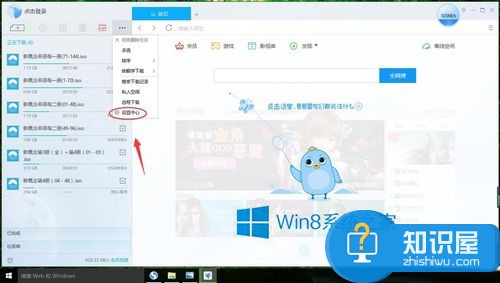
4、现在来到高级设置选项,往下滑动滚动条,找到“下载完成后播放提示音”选项,现在“下载完成后播放提示音”选项前面是没有被对勾选中的,先是要设置提示音所以要打对勾;
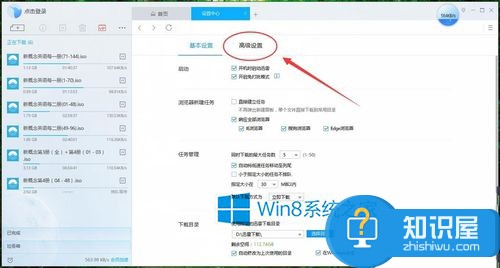
5、现在“下载完成后播放提示音”选项前面已经打上对勾,设置完成;
6、现在也就设置完成了,单击设置中心右面的x号,关闭设置中心,退出设置选项卡;
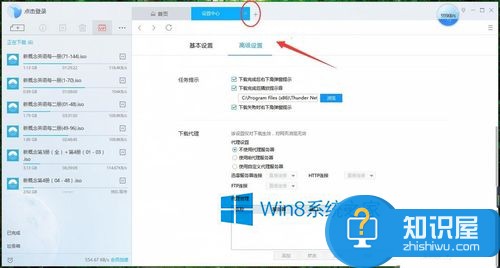
7、现在回到迅雷,快去试试是否有提示音,需要下载个文件查看。

Win8.1如何开启迅雷下载提示音就给各位详细介绍到这里了。如你在使用迅雷下载,下载完也没有提示音的,可以试一下上述的方法啊!其实开启方法还是比较简单的,大家可根据个人需求进行开启或关闭。
知识阅读
软件推荐
更多 >-
1
 一寸照片的尺寸是多少像素?一寸照片规格排版教程
一寸照片的尺寸是多少像素?一寸照片规格排版教程2016-05-30
-
2
新浪秒拍视频怎么下载?秒拍视频下载的方法教程
-
3
监控怎么安装?网络监控摄像头安装图文教程
-
4
电脑待机时间怎么设置 电脑没多久就进入待机状态
-
5
农行网银K宝密码忘了怎么办?农行网银K宝密码忘了的解决方法
-
6
手机淘宝怎么修改评价 手机淘宝修改评价方法
-
7
支付宝钱包、微信和手机QQ红包怎么用?为手机充话费、淘宝购物、买电影票
-
8
不认识的字怎么查,教你怎样查不认识的字
-
9
如何用QQ音乐下载歌到内存卡里面
-
10
2015年度哪款浏览器好用? 2015年上半年浏览器评测排行榜!